win10如何彻底关机
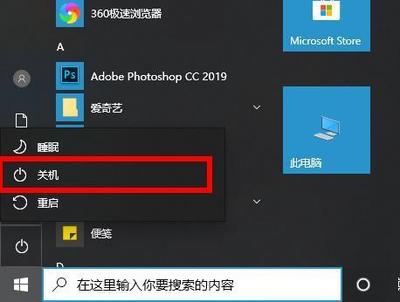
Win10如何彻底关机
在Windows 10操作系统中,彻底关机意味着完全关闭计算机的所有进程和功能,确保系统不再消耗任何电力。这对于节省能源和确保系统安全非常重要。以下是几种实现Win10彻底关机的方法:
方法一:使用关机选项菜单
- 点击开始菜单,在弹出的菜单中选择“电源”选项。
- 点击“关机”。
这种方法虽然常见,但实际上只是将系统置于休眠状态,电源仍然保持供电。为了彻底关闭Win10系统,可以按住Shift键再点击“关机”,或者在按住Shift键的同时点击“电源”选项,然后选择“关闭”。这样做可以确保系统完全关闭,保证电源完全切断。
方法二:使用命令行
- 按下WinX组合键,然后选择“命令提示符(管理员)”或“Windows PowerShell(管理员)”。
- 在打开的命令行窗口中,输入以下命令:
shutdown/s/f/t0。
这个命令将立即关闭系统,其中/s表示关闭系统,/f表示强制关闭所有应用程序,/t0表示立即关闭。
方法三:使用快捷键组合
- 按下CtrlAltDelete组合键,在弹出的菜单中选择“关机”选项。
- 打开任务管理器,然后点击“文件”菜单,选择“新任务(Run new task)”。
方法四:修改电源选项设置
- 检查电源选项中的设置,在电源选项设置页面中,找到并点击“更改计划设置”链接。
- 在弹出的窗口中,点击“更改高级电源设置”。
- 在高级电源设置的选项列表中找到“电源按钮动作”和“闭合盖子动作”,确保两者都设置为“关机”。
- 找到“睡眠”选项,并将其设置为“从不”。
- 确保“启用快速启动”选项未勾选。
完成上述设置后,可以进行彻底关机的验证。点击任务栏右下角的电源图标,选择“关机”按钮。等待计算机完全关闭后,再按下电源按钮再次开机。如果计算机重新启动而不是从睡眠模式唤醒,那么彻底关机的设置已经生效。
注意事项
在关闭电脑之前,确保保存并关闭所有正在运行的程序和文件。定期进行系统更新,以确保系统安全性和稳定性。使用可靠的反病毒软件来防止恶意程序影响电脑。避免频繁强制关机,因为这可能会引起硬件故障或数据损坏。
通过上述方法,您可以更好地控制Windows10电脑的关机过程,确保其彻底关闭。同时,遵循其他注意事项也能够提高系统的安全性和稳定性。
本篇文章所含信息均从网络公开资源搜集整理,旨在为读者提供参考。尽管我们在编辑过程中力求信息的准确性和完整性,但无法对所有内容的时效性、真实性及全面性做出绝对保证。读者在阅读和使用这些信息时,应自行评估其适用性,并承担可能由此产生的风险。本网站/作者不对因信息使用不当或误解而造成的任何损失或损害承担责任。
